Alors concrètement, Drag’n Survey vous permet de créer des sondages ainsi que des quiz. Le nom est en tout cas prometteur : s’il suffit effectivement de ‘drag’ (glisser/déposer) pour créer, cet outil va s’avérer intéressant.
Comment se passe l’inscription ? Eh bien d’une façon tout à fait conventionnelle, soit par votre compte Facebook, soit en renseignant mail et mot de passe (et en choisissant aussi d’emblée l’offre qui vous intéresse). En l’occurrence, moi c’est la version gratuite que je veux.
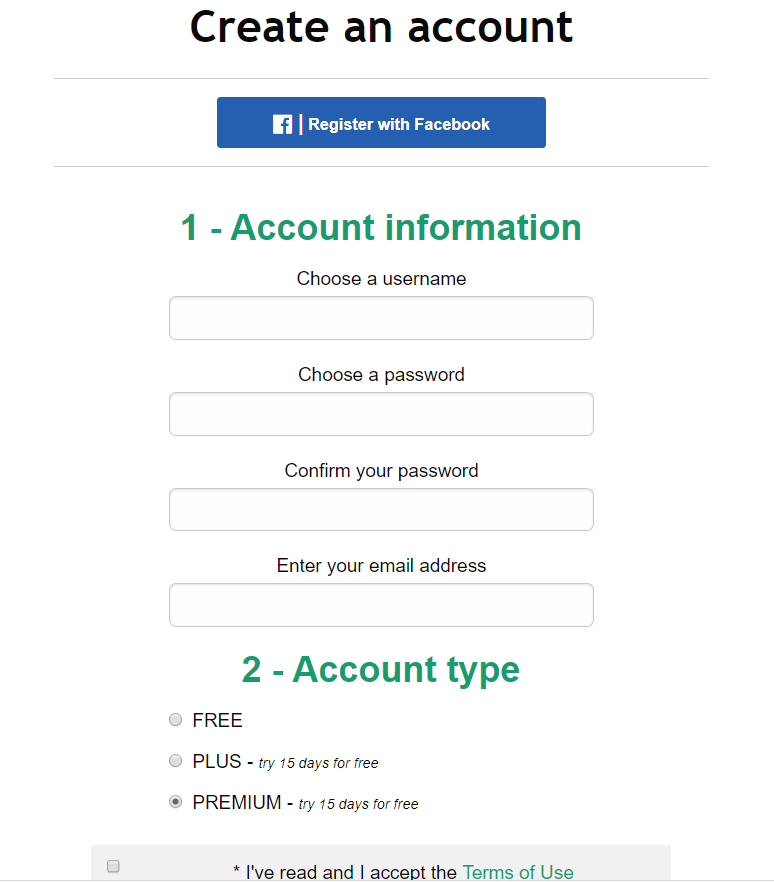
1. La Création :
Me voilà donc sur mon espace personnel. Comme je suis une personne relativement prévoyante, avant de créer quoi que ce soit, je clique sur ‘Examples’ en haut, afin d’avoir une idée plus précise de ce qu’il est possible de faire. Sauf qu’en fait, on m’indique pour quelle cible/public je m’adresse avec telle ou telle catégorie, mais point d’exemple visuel. Bon. Au temps pour moi. (Ah oui, soit dit en passant, l’outil est en anglais).
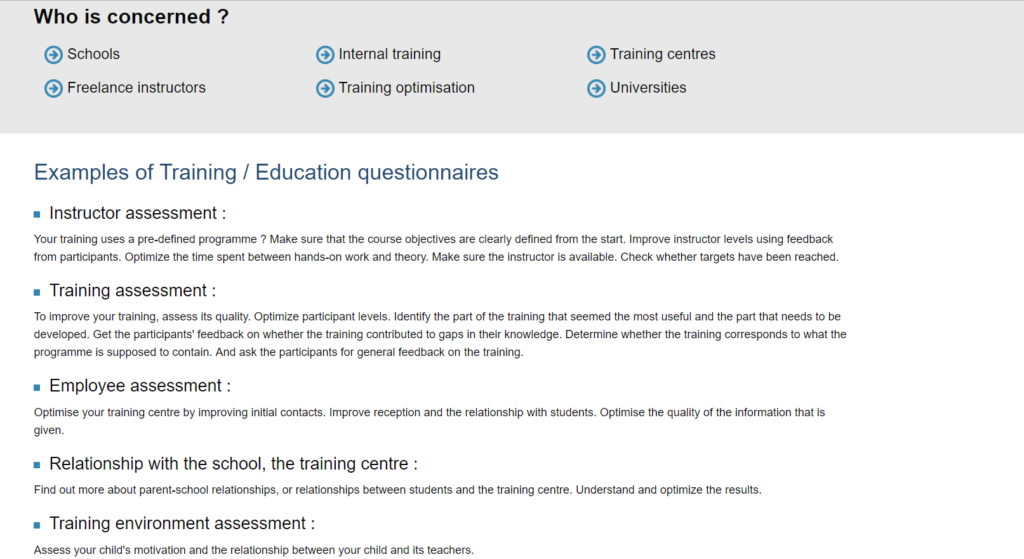
Un peu déçue je vous avouerai, je clique tout de même sur ‘Create a questionnaire’ (oui site en anglais avec des mots français qui se baladent de temps en temps pour faire plus classieux). Là l’outil me propose deux possibilités : créer un sondage et créer un quiz. Je note qu’il est possible de s’appuyer sur un template déjà existant pour les sondages, mais l’inverse n’est pas vrai pour les quiz. Ah. Ok.
Ne me jugez pas, mais je m’oriente sur le sondage (avec option template pré établi). Je donne un nom à ma création, je choisis sa catégorie ( à tout hasard, disons ‘Training/Education’ ) puis enfin je clique sur ‘Create my survey’. Me voilà donc sur mon éditeur.
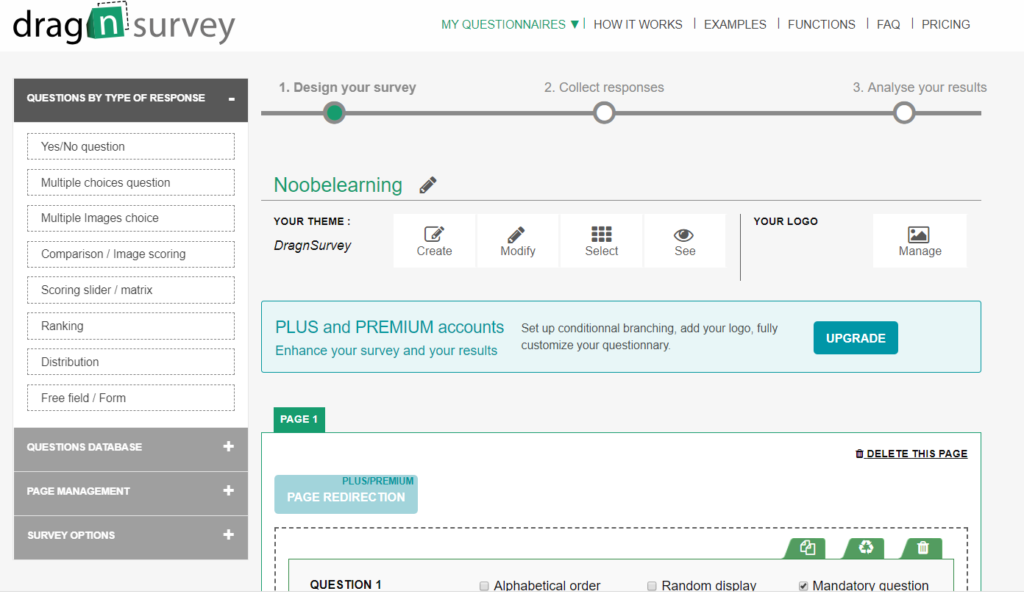
A droite, les types de questions pouvant constituer votre sondage (au nombre de 8, ce qui n’est pas énorme par rapport par exemple à SurveyMonkey qui en propose une vingtaine). Par contre, effectivement, ce principe de glisser/déposer est très intuitif (d’ailleurs vous observez le même principe sur votre outil auteur préféré 😉 ).
Chaque bloc de question peut être dupliqué, supprimé, mais pas déplacé.
Dans ‘Survey Options’ vous pouvez changer la langue des questions (et passer au français). J’avertis juste : cette modification ne se verra pas dans la prévisualisation, mais bel et bien une fois que votre sondage sera publié.
Et puis basta, puisque avec votre version gratuite, vous ne pouvez pas personnaliser un tant soit peu votre sondage (pas de logo, pas de fond…)
Ce qui nous amène donc directement à la phase de partage.
2. Partage et diffusion de la création :
Bon là, bon point pour Drag’n Survey, le choix est correct :
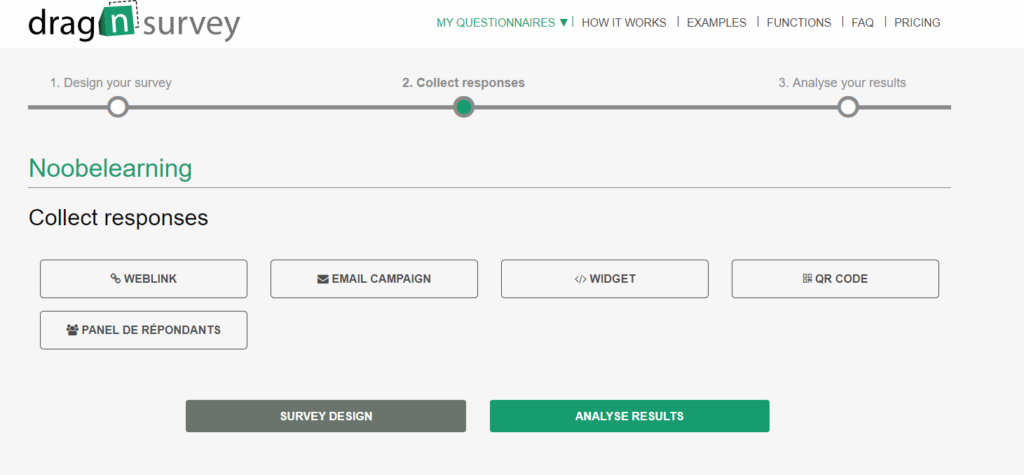
Personnellement, ce qui m’intéresse, c’est de pouvoir intégrer ce sondage dans WordPress ou dans mon outil auteur Créa Learning en tant qu’ objet intégré. Je clique donc sur Widget.
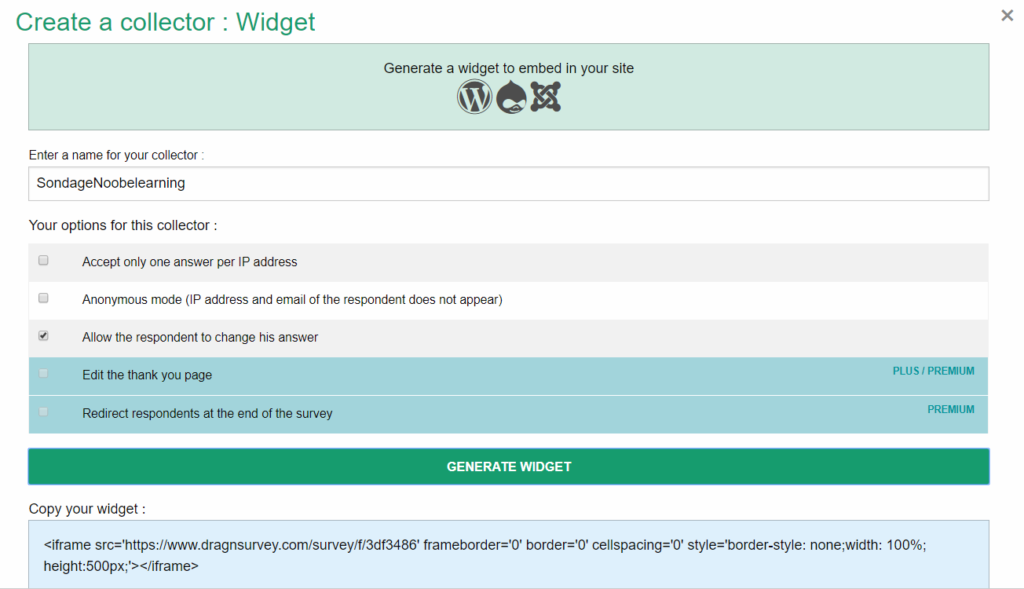
Avant de pouvoir récupérer votre code, il vous faut re-nommer votre sondage, et décider si vous autorisez la personne à modifier ses réponses, à répondre plusieurs fois avec la même adresse IP, à répondre ou non de façon anonyme…
En ce qui concerne la consultation des retours, l’outil propose plusieurs visualisations pour chaque réponse :
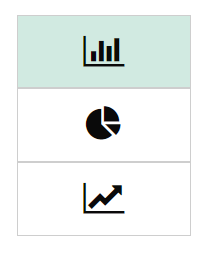
Il est également possible de récupérer un lien externe permettant de partager les retours ( à utiliser intelligemment tout de même pour des raisons de confidentialité évidentes).

3. Exemple :
4. L’avis de Noobelearning :
L’outil est correct oui, mais je n’arrive pourtant pas à être vraiment enthousiaste ( le fait que la catégorie ‘Examples’ n’en montre pas, le choix limité de questions, le fait qu’il n’y ait pas de modèle prédéfini pour les quiz, l’impossibilité de personnaliser un peu notre création avec la version gratuite)…
Après oui, le glisser/déposer est bien pensé ainsi que la consultation des retours.






